Autofit MS Excel oszlop szélessége és sor magassága a cella tartalma - kompatibilis a Microsoft
A leggyorsabb módja annak, hogy a tartalma a sejtek jelennek meg teljes egészében - az, hogy a zsugorítás mechanizmusának oszlop / magasság tartalmát a sorban.
Tegyük fel, hogy van egy tábla a sejtekkel töltött szöveges értékek.

Autoselection oszlop szélessége
Amint a fenti ábra szöveges értékek A2 és A3 nincsenek tele, mert Ez megakadályozza, hogy a szöveget a B oszlopban van szükségünk a tartalmát az összes sejt oszlopban jelenik meg teljesen. Ehhez, hogy a szélessége oszlopában lenne elegendő a leghosszabb oszlop szövege. Ez lesz egyszerű: összegezve az egérmutatót a lista és a B oszlop (szürke oszlop fejléc), a kurzor a következő alakú:
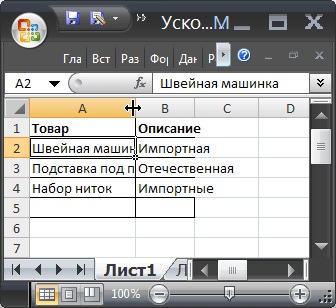
Készíts egy dupla kattintással, és Voila, az oszlop szélességét vált elegendő megjeleníti azokat az adatokat minden sejtben az oszlop (feltéve, hogy a rejtett sorok).

Ha azt szeretnénk, hogy összehangolják a szélessége tartalmat több oszlopot, majd tegye a következőket:
- válassza ki a kívánt oszlopok (a szürke fejlécek);
- összegezve a kurzort bármelyik lista a kiválasztott oszlopok és Dupla kattintással.
- Jelölje ki az oszlopot vagy oszlopokat, hogy meg akarja változtatni a szélességét;
- A Kezdőlap lap Cellák csoportjában kattintson Format;
- Kevesebb Cell Size kattintson a Legszélesebb oszlop szélessége.
Autofit sormagasság
Ha a sejtek tartalmaznak értékeket egy nagyon hosszú sort (ha például a hossza a szöveget anélkül, hogy hordoz hasonló a szélessége a látható része a lap), az oszlop szélessége túl nagy méretűvé válhat, nem fog működni kényelmesen adatokkal. Ebben az esetben ki kell választani a sejteket, és lehetővé teszi a lehetőséget Sortörés a Format Cells (vagy menü Home / Alignment / Szöveg tördelése).
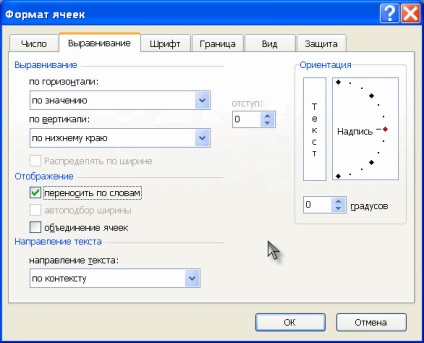
Oszlop szélessége változatlan marad, de a sor magassága automatikusan megnő, hogy teljesen értéke jelenik meg a cellában.
Néha annak ellenére alakult lehetőség Wrap sor magasság nem lenne elegendő a teljes szöveget (ez előfordulhat, ha a sor magasságát csökkentették kézzel). Ebben az esetben meg kell csinálni ugyanazt, mint mi abban az esetben adja meg a szélessége a vonal - kattintson duplán a felület, de most nem a sorok és oszlopok:
Ezt követően, a szöveges érték jelenik meg a cellában teljesen:
Egy igazi példa
Most alkalmazzuk a módszert tartják a világban - szerkesztés asztal jött létre, az adatok másolása MS Access. Másolás a vágólapra bármely táblázat MS Access a lap EXCEL.
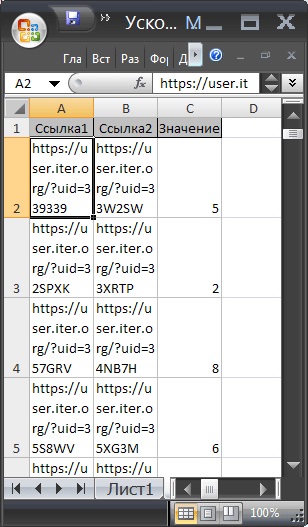
Megjegyezzük, hogy a sejtekben, amelyekben beszúrjuk az értéket a vágólapra, a lehetőséget, Wrap, bár, alapértelmezés szerint le van tiltva (EXCEL magát benne, amikor behelyezi). Ezen túlmenően, a EXCEL nem változott az oszlop szélességét, alapértelmezés szerint, és már csak változtatni a magassága a sor, hogy teljes mértékben megjeleníti az összes értéket. Ezt a formátumot táblák nem mindig elégedett a felhasználó. A beillesztett táblázatot, oldja meg a problémát 2.
Zadacha1. Tegyük fel, hogy szükség van, hogy az összes érték egy sorban a táblázatban.
- válassza ki a behelyezett értéket (válassza bármely cellája és nyomjuk meg a CTRL + A (jelenlegi kiemelt terület), ha a táblázat nem tartalmaz üres sorok és oszlopok, minden értéket ki vastagon szedve);
- törölje a Wrap (a menün keresztül Home / Alignment / Szöveg tördelése);
- a magassága a sejtek csökken úgy, hogy megjelenítse csak egy sort, ennek eredményeként az értékek láthatatlan lesz;
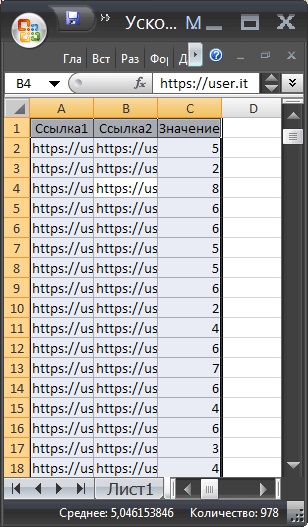
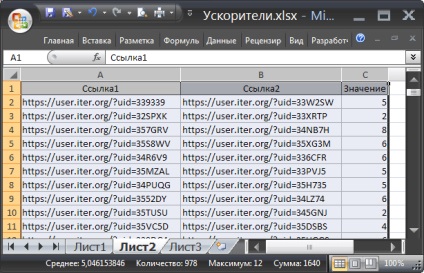
A probléma megoldódott: a tartalmát minden sejt teljes egészében megjelenik.
Zadacha2. Most tegyük fel, hogy mi szükség van az összes oszlopot meghatározott, felhasználó által meghatározott, a szélessége, és ez az érték teljesen jelenjen meg a cellában. Ebben az esetben a sor magasságának minimális legyen.
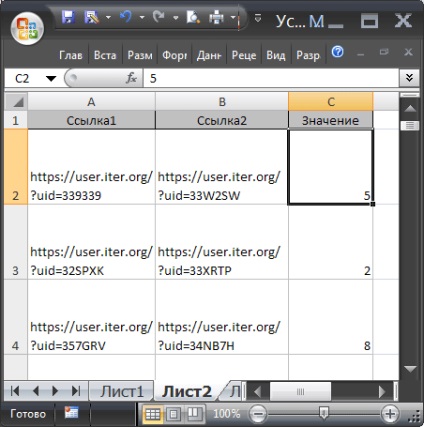
- válassza ki az összes sort, amely tartalmazza a beillesztett értékek, vagy az összes sejteket a lemez (lap minden sejtek azonosíthatók kattintva a Select All gombra a bal felső sarokban a lap vagy kettős CTRL + A);
- mozgassa az egérmutatót a lista bármely két sor kitöltött (szürke oszlopok cím), és dupla kattintással.
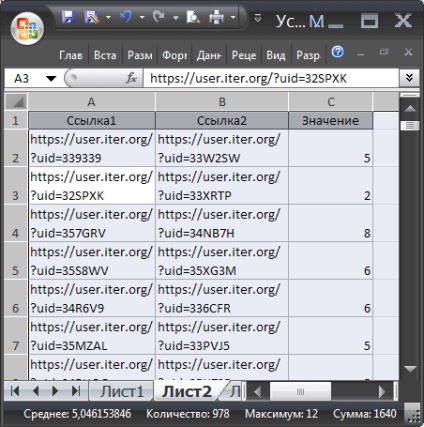
A probléma megoldódott: a tartalmát minden sejt teljes egészében megjelenik.
Az ügy az egyesült sejtek
Ha két vagy több sejt össze egy, a helység a megközelítés nem működik. Lehetséges, hogy végezzen automatikus méretre sormagasság esetén az egyesített cellákat? Olvastam, hogy az a névadó cikket Legszélesebb magassága vonalak tartalom kombinálásával a sejteket.